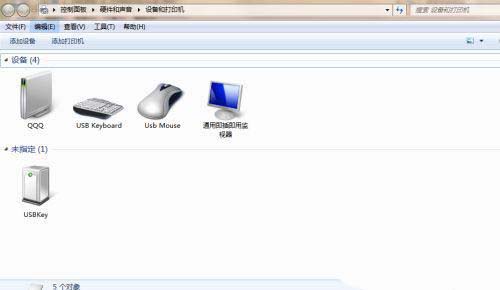很多小伙伴之所以喜欢使用腾讯文档来对表格文档进行编辑,就是因为在腾讯文档中,我们可以将编辑中的文档转发给好友,然后实现多人同时在线编辑。有的小伙伴在使用腾讯文档对表格文档进行编辑时经常会遇到需要让数据的具体数值显示在图表中的情况,这时我们只需要点击图表,然后在右侧的图表设置窗格中找到数据标签选项,点击勾选该选项即可。有的小伙伴可能不清楚具体的操作方法,接下来小编就来和大家分享一下腾讯文档在图表中显示数据的方法。
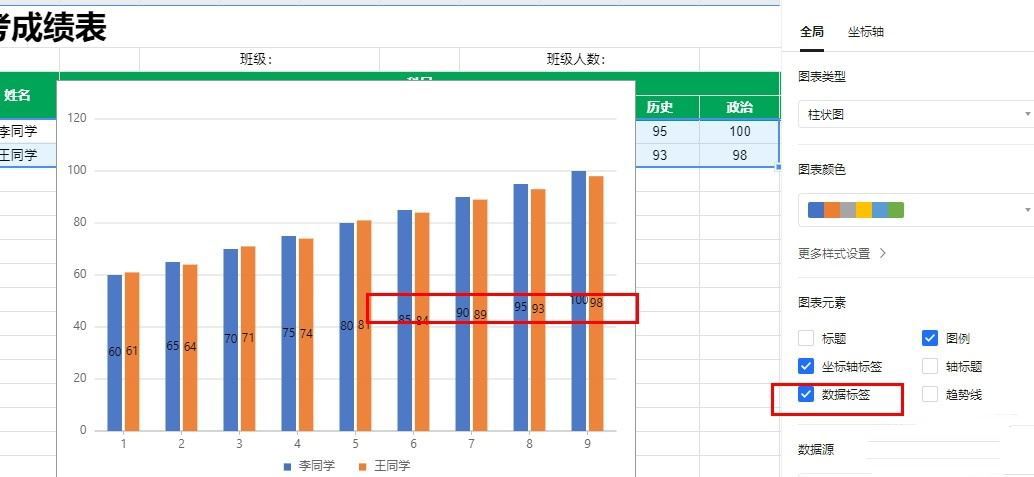
方法步骤
1、我们在电脑中打开腾讯文档软件,然后在首页新建或打开一个需要编辑的表格文档
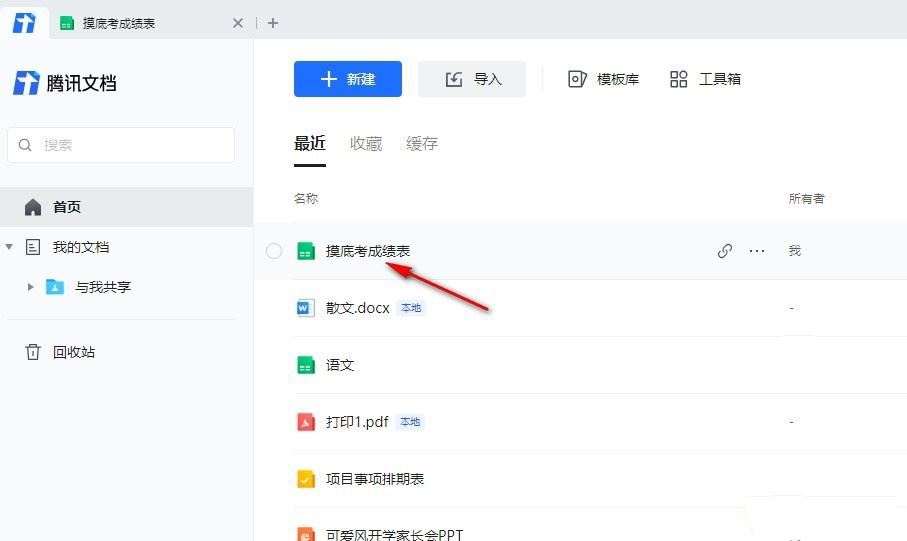
2、进入表格文档的编辑页面之后,我们在该页面中选中数据所在单元格,然后点击插入工具
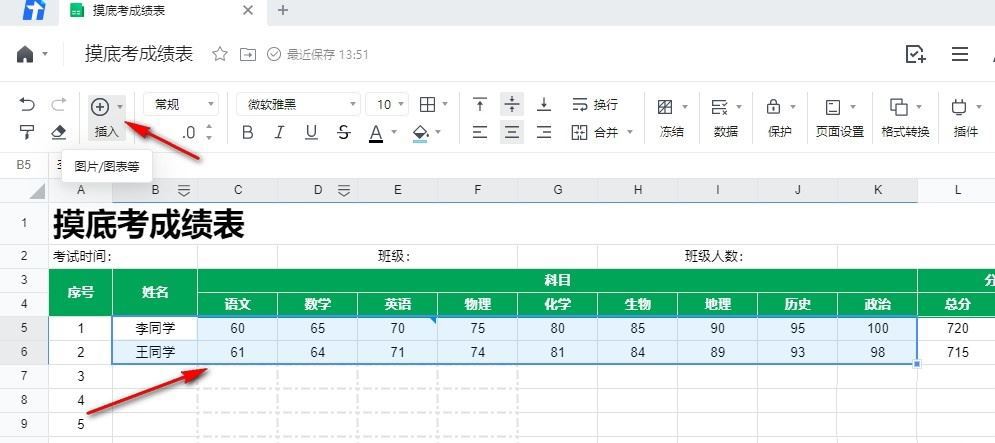
3、打开插入工具之后,我们在下拉列表中点击选择“图表”工具

4、点击图表工具之后,我们在右侧窗格中点击勾选“数据标签”选项
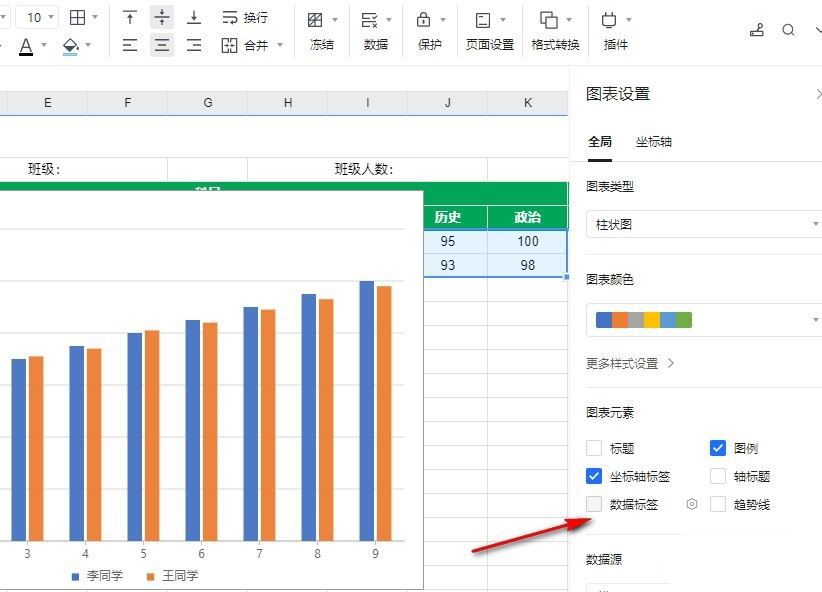
5、点击勾选数据标签选项之后,我们在图表中就能看到数据数值了
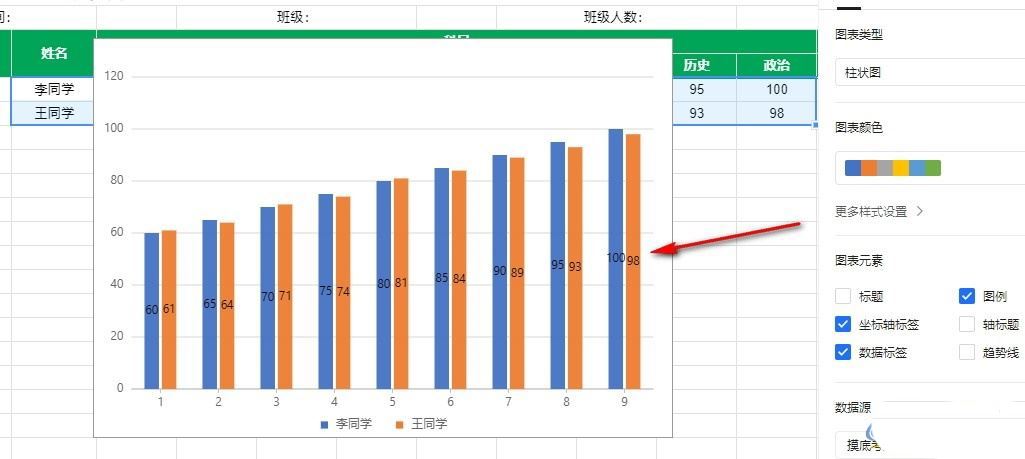
以上就是腾讯文档矩形图表中添加数据的方法,希望大家喜欢,请继续关注好代码网。
相关推荐: